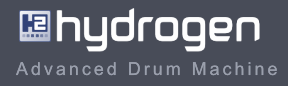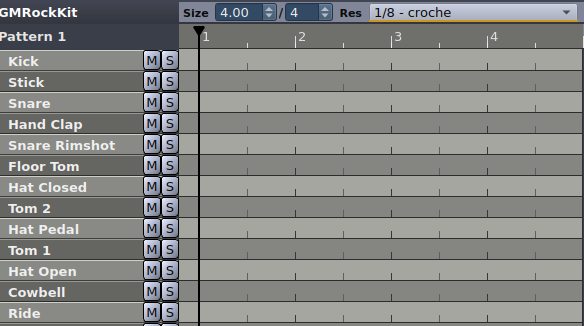Hydrogen
Comment créer un morceau
Retour à la page principale
Je choisis mes sons
Je règle le volume
Je crée ma première grille
J'écoute le résultat
Je sauvegarde mon premier morceau à mon nom
Je crée ma deuxième grille
J'utilise les effets
Je crée plusieurs autres grilles
Je crée la grille de fin
Je crée la chanson.
Les étapes pattern et song en vidéo
Les effets en vidéo
Je sauvegarde mon morceau
Je règle le volume
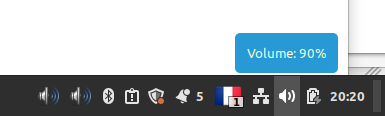
En bas à droite de l'écran, utilisez la molette de la souris pour monter ou baisser le son
Retour sommaire
Je choisis mes sons
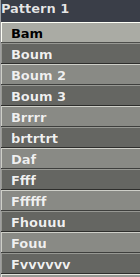
Quand je clique sur le nom du son, je l'entends. Quand j'en trouve un qui me plaît,
je note son nom ou je coche la case S (solo)
 pour m'en souvenir - le bouton M (muet)
pour m'en souvenir - le bouton M (muet)
 fait taire le son.
fait taire le son.
Je place les notes dans la grille
Dans la grille de l'éditeur de pattern (motif d'une durée de une mesure), il y a des petites cases. Chaque picot de chaque case peut recevoir une note. Chaque ligne correspond à un instrument.

Quand je clique sur un picot, une note est placée. Je peux l'effacer en cliquant sur le point. Le bouton droit permet de modifier la ligne
Plus d'informations sur les notes
J'écoute le résultat
Retour sommaire
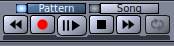
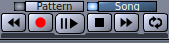
Je crée ma deuxième grille
Retour sommaire
Quand j'ai fini mon premier pattern, je vais cliquer sur Pattern 2 pour faire une nouvelle grille.
La grille de fin
Retour sommaire
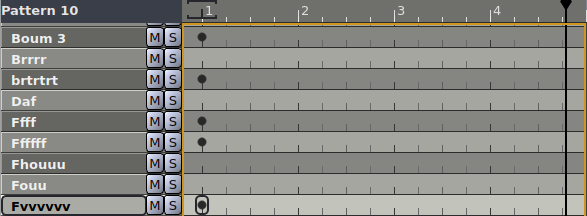
Terminer un morceau, c'est important. On ne peut pas le jouer en boucle éternellement.
On peut mettre des sons percussifs au tout début et s'arrêter là
Ou bien on peut diminuer le son pour terminer avec une ou deux grilles.
Votre oreille et votre créativité sont les meilleurs juges.
J'utilise les effets

Avec ces effets, je peux rendre mon morceau plus vivant, moins mécanique.
Composer le morceau
Retour sommaire
 Pour passer en Mode Song, je clique en haut sur le bouton.
Pour passer en Mode Song, je clique en haut sur le bouton.
Le mode song permet d'assembler les pattern. Pour celà, il suffit de cocher les cases de la grille de morceau.
Chaque ligne correspond à un pattern.
Chaque colonne dure le temps d'une mesure.

Pattern et song : les étapes en vidéo
Je sauvegarde mon travail
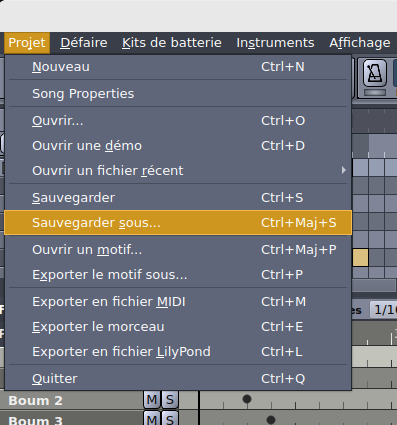 Pour ne pas perdre mon travail, je le mets dans le dossier
/Home/eleve/Musique/101 (le nombre est le nom de la machine)
Pour ne pas perdre mon travail, je le mets dans le dossier
/Home/eleve/Musique/101 (le nombre est le nom de la machine) Si je suis perdu, j'ouvre les dossiers à gauche de la fenêtre (ici, en vert).
 en cliquant avec la souris.
en cliquant avec la souris.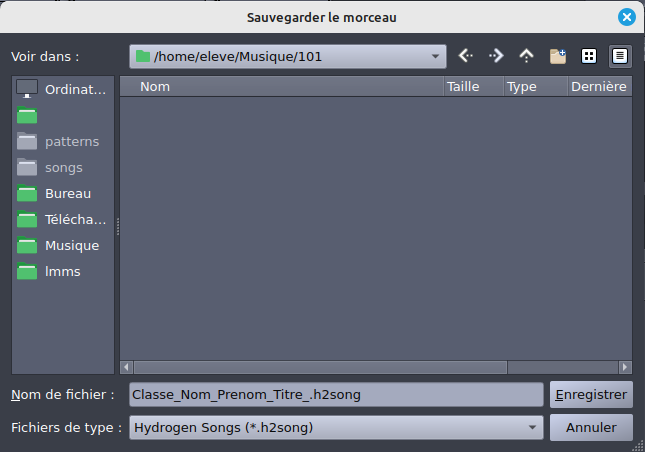
Je mets ma classe, mon nom de famille, mon prénom et un titre comme ça :
Classe_Nom_Prenom_titre
Classe : Un chiffre, une lettre (6A 6B 6C 6D)
Tiret : pour séparer les indications, on utilise le tiret de la touche 8
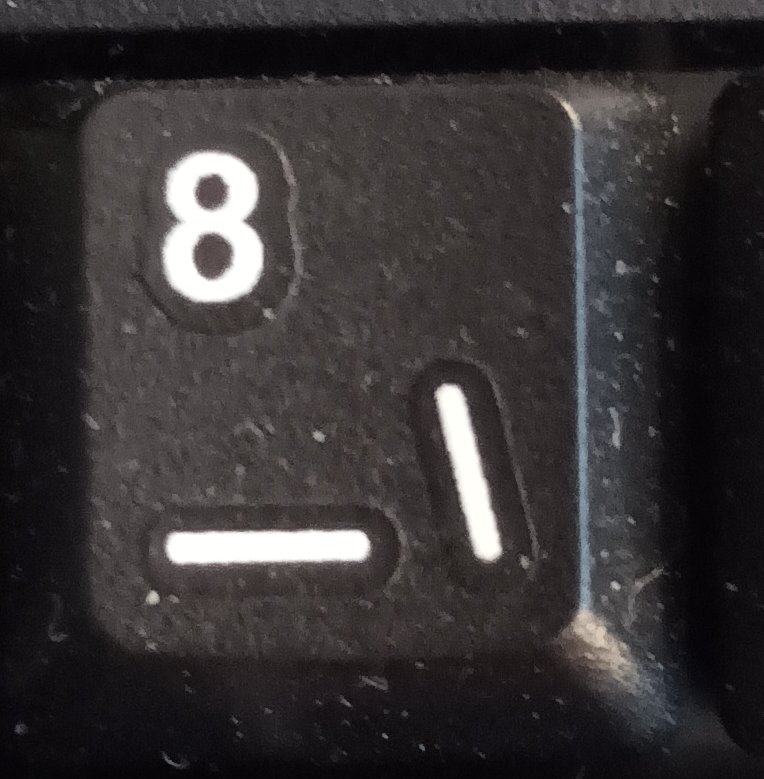
Nom : Avec une majuscule au début (Pour faire une majuscule on appuie avec l'auriculaire sur la touche Maj
 -
la 2e touche en bas à gauche du clavier avec une flèche vers le haut parfois
-
la 2e touche en bas à gauche du clavier avec une flèche vers le haut parfois
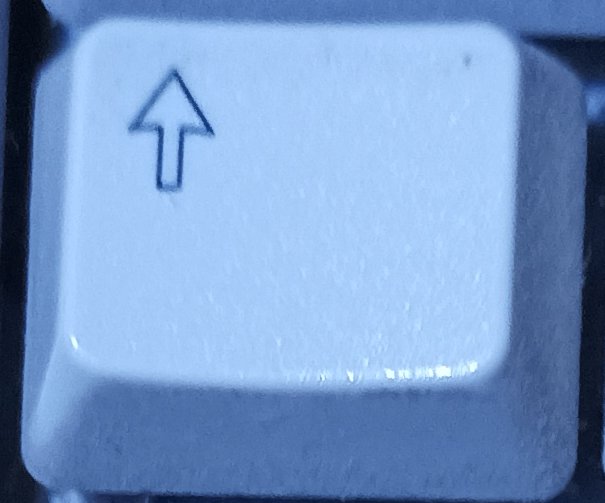 - on maintient la touche
- on maintient la touche 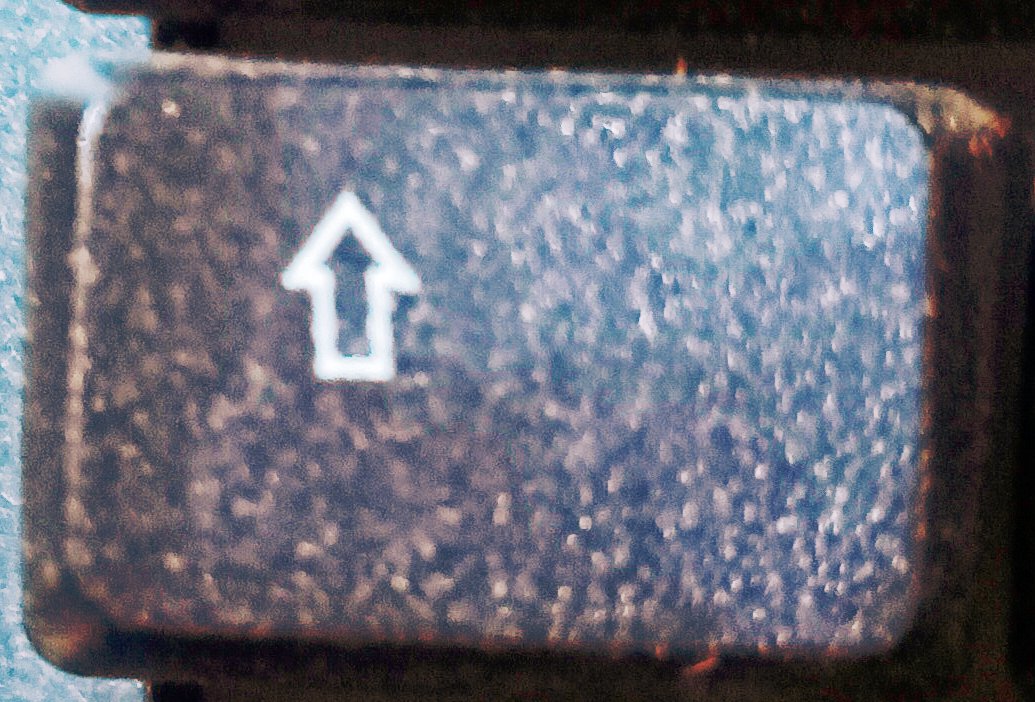 et on frappe la lettre que l'on veut).
et on frappe la lettre que l'on veut).Ne pas utiliser les accents
Prenom : Le prénom vient après le nom de famille. S'il comporte des accents, on utilise une touche sans accent.
Titre : Il est important de trouver un titre pour son morceau. Si on fait plusieurs versions, on ajoute un chiffre au titre, que l'on change á chaque nouvelle version.
Si je n'écris pas ces informations, mon travail sera perdu.